| 商品名 | 画像 | 購入サイト | 特徴 | 対応機種 | 接続方法 | サイズ | キー数 | 付属品 | タイプ | 専用アプリ |
|---|---|---|---|---|---|---|---|---|---|---|
| CELSYS(セルシス)『CLIP STUDIO TABMATE(CES-50033)』 |

|
※各社通販サイトの 2024年10月19日時点 での税込価格 |
ペンタブレットとの相性抜群 | Windows 7・8/8.1・10、Mac OS 10.10~10.14 | Bluetooth | 幅25~34×奥行28~44×高さ117mm | 12ボタン+ホイール+方向パッド | CLIP STUDIO PAINT DEBUTダウンロード版シリアルナンバー、単3電池、ご案内/保証書 | ショートカットキータイプ | - |
| Wacom(ワコム)『ExpressKey Remote(ACK411050)』 |

|
※各社通販サイトの 2025年2月23日時点 での税込価格 |
イラスト制作の作業効率を高める左手キーボード | Windows 7・8・8.1、Mac OS X 10.8~10.10 | 2.4GHz RF | 幅135×奥行52×高さ10mm | - | ワイヤレスレシーバー、マイクロUSBケーブル、クイックスタートガイド | ショートカットキータイプ | - |
| Bit Trade One(ビット・トレード・ワン)『Rev-O-mate』 |

|
※各社通販サイトの 2025年2月23日時点 での税込価格 |
アプリごとに好みのRGBカラーを設定できる | Windows 10・8.1・8・7、Mac | USB | 幅64×奥行64×高さ40mm | 10キー+ダイヤル | 取扱説明書、保証書 | スティックタイプ | ○ |
| BRAIN MAGIC『Orbital2(オービタルツー)』 |

|
※各社通販サイトの 2024年10月19日時点 での税込価格 |
「倒す・まわす・押す」だけで直感的操作が可能! | - | マイクロUSB | 全高約68mm / 底面~フラットリングの高さ約33mm / フラットリング直径約60mm / ダイヤル直径約28mm | 16スイッチ+8ダイヤル | マイクロUSB | スティックタイプ | 〇 |
| TourBox Tech『TourBox Elite』 |

|
※各社通販サイトの 2025年2月23日時点 での税込価格 |
反復操作をかんたんに行えるのが魅力的 | Windows、Mac | デュアルBluetooth 5.0/USB-Cケーブル | - | 11キー+ノブ+スクロール+ダイヤル | - | コントローラータイプ | ○ |
| TourBox Tech『TourBox Lite』 |

|
※各社通販サイトの 2024年10月28日時点 での税込価格 |
多機能ながら使いやすいコントローラータイプ | Windows、Mac | USB Type-Cケーブル接続 | 111x106x39mm | 8キー+スクロール+ダイヤル | アダプター付きUSBケーブル | コントローラータイプ | ○ |
| GameSir(ゲームサー)『VX2 AimSwitch』 |

|
※各社通販サイトの 2024年10月21日時点 での税込価格 |
家庭用ゲーム機との相性がいい左手デバイス | PS4、PS3、Nintendo Switch、Xbox、One、Windows | 2.4GHzワイヤレス(キーパッド) | 26.6×21.5×10.3 cm | 34メカニカルキー+4シリコンキー | GM400ゲーミングマウス、2.4GHzドングル、Type-C Via USBケーブル・アダプター、取扱説明書。12カ月保証 | キーボードタイプ | ○ |
| SIKAI CASE『片手キーボード』 |

|
※各社通販サイトの 2024年10月19日時点 での税込価格 |
ミニマルな見た目でスマートな印象 | Windows、VISTA、Linux、Mac | 有線(USB)、無線(Bluetooth) | 14.7×10.2×4.7 cm | 12キー | ケーブル | ショートカットキータイプ | ○ |
| ジェイダブルシステム『プログラマブルキーボード(MKBJ24U)』 |

|
※各社通販サイトの 2024年10月19日時点 での税込価格 |
1キーあたり最大180の割り当てで効率化UP | Windows 9x、Me、2000、XP、Vista 7、8、8.1、10、Android、iOS | USB | 幅89×奥行140×高さ25mm | 24 | ‐ | キーボードタイプ | - |
| Razer(レイザー)『Tartarus V2(RZ07-02270100-R3M1)』 |

|
※各社通販サイトの 2024年10月19日時点 での税込価格 |
ゲームユースならこれで決まり! | Windows、Mac | USB | 幅153×奥行203×高さ60mm | 32ボタン | - | キーパッドタイプ | - |
| Razer(レイザー)『Tartarus Pro(RZ07-03110100-R3M1)』 |

|
※各社通販サイトの 2024年10月19日時点 での税込価格 |
ゲーマーのハイレベルな要求に応える! | - | USB | ‐ | 32ボタン | - | キーパッドタイプ | - |
左手デバイスとは?
オンラインゲームやイラスト・漫画作成の際、より効率的な操作をサポートしてくれるのが左手デバイスです。
たとえばイラストを描くとき、右手でペンタブを使いながら、左手デバイスでショートカットキーを押したりマウス操作を行ったりすることで、よりスムーズに作業を進められます。また、ゲームではオリジナルに設定したキー操作によって、素早い操作ができるといったメリットがあります。
左手デバイスの種類

出典:マイナビおすすめナビ

出典:マイナビおすすめナビ
左手デバイスには、大きく分けて5種類があります。それぞれ使用する用途で選ぶ商品が変わりますので、しっかり確認しましょう。
ショートカットキータイプ:イラスト・動画編集メインの人向け
ショートカットキータイプは、イラスト製作時のカットやペーストといった、ショートカットを左手でワンタッチできるタイプ。
自分でキーをカスタマイズできるため、使いやすい仕様にアレンジしていくことができます。キーを使用すれば、修正などの際に手を止めることなく、スムーズにイラストを描けるはずです。
スティックタイプ:利き手を問わず使いやすい!CADにも
スティックを傾けるだけでオブジェクトを移動させたり、回転させたりと自在な操作が可能になるタイプです。シンプルな形状で直感的に操作しやすいので初心者にもぴったり!
また、上下左右対称のデザインで利き手を問わずに利用できるのもいいところ。複数の機能を登録できるボタンもあります。いろんなマクロ設定をしたい、自在に使いたいという人には向いていませんが、マウス感覚で左手デバイスを使いたい人にはぴったりですよ。
コントローラータイプ:複雑な操作を求めるプロクリエイター向け
イラストや動画などを本格的に作業したいならコントローラータイプがおすすめです。十字キーやスティック、ダイヤル、ボタンなどを搭載しているのが特徴。専用ソフトを用いれば、マクロ設定することもできてとても便利です。
キャンバスの切り替えや縮小・拡大、ペンの太さ・カラーの変更などもワンタッチで可能に。片手にペンを持ち、もう片方で左手デバイスを操作すれば、煩わしさも軽減されます!
キーボードタイプ:FPS・MMOゲームがメインの人向け
キーボードタイプはその名のとおり、ミニ版のキーボードの形をしたタイプ。W・A・S・Dのキーを押してキャラクターを動かす「WASD操作対応」のものを中心に、ゲームしやすい仕様になっています。
しかし、キーのカスタマイズは自分でできない場合が多く、登録数も少ない機種が多いです。そういったデメリットも踏まえて、購入を考えましょう。
キーパッドタイプ:イラスト・ゲーム両方行う人向け
キーパッドタイプは、ゲーム用・イラスト用どちらにもバランス良く使用できるタイプ。
ほとんどの商品が、ショートカットコマンドを設定できます。自分でコマンド登録すれば、ワンタッチでゲームの操作が行えたり、イラスト制作の効率化を図ったりすることができます。
ジョイスティック搭載の商品もあり、ゲームの移動がよりスムーズに行えるものもありますので、ぜひ確認してみてください。
左手デバイスの選び方
PCゲームやデザイン作成をしているとき、左手で補助をして作業の効率化をするためのアイテムが「左手デバイス」。使い方に慣れていけば、作業スピードが格段にあがる便利な製品です。
ここでは、左手デバイスの選び方のポイントをご紹介します。用途によって選ぶ製品が異なるので、ぜひ本記事を参考にし、自分に合った左手デバイスを見つけてみてくださいね。ポイントは下記。
【1】対応機種
【2】ゲーム操作に役立つ機能
【3】接続方法
【4】専用アプリ・マクロ機能の有無
【5】デザイン
上記のポイントを押さえることで、より欲しい商品を見つけることができます。一つひとつ解説していきます。
【1】WindowsやMac、ゲーム機などに対応しているか
左手デバイスを購入する前に、対応機種は要チェックです。パソコンで使うなら、どのOSに対応しているのか確認しましょう。Windowsに対応していてもMac非対応というケースも多いので、商品HPなどで必ず確認するようにしましょう。
ゲーム機で使う場合、自分が使っているゲーム機に対応するモデルを購入する必要があります。これも公式サイトなどで確認できるので、チェックしてください。
iPad・スマホで絵を描くなら対応ソフトを要確認
AdobeのIllustrator(イラストレーター)やPhotoshop(フォトショップ)など利用者数が多いソフトには対応するモデルが多いものの、製品によって使えないソフトもあるので注意が必要です。対応していない場合、左手デバイスが使えないということも。商品ページで対応ソフト一覧が記されているので、あらかじめチェックしておきましょう。
【2】ゲーム操作に役立つ機能をチェック
PS5やFPSなどでゲームをする際に役立つ機能もありますのでご紹介します。
WASD:FPSなどのゲームで重宝する機能
「WASD」は、キーボードのW・A・S・Dのキーを使用してゲームを行う機能。
FPSをはじめとしたキャラクターを自分で動かすゲームで重宝する機能です。ゲーム機のコントローラーを持っている感覚で、移動とアクションを行えます。
ジョイスティック:ゲーム用に最適
ジョイスティックとは、一般的にゲームパッドで見かけるレバータイプの入力ボタンのことです。左手デバイスにも、このジョイスティックが付属したものがあります。コントローラーと似た感覚で操作可能です。
キーパッドかつジョイスティックがあれば、操作性を向上させることができるので、ジョイスティックの有無も考慮して選ぶようにしましょう。
テンキー:狭いデスクでも使いやすい
数字を入力するテンキーを左手デバイスとして使える場合もあります。ほかのタイプと同様に、数字キーにコピーやペーストなどのよく使うコマンドなどを登録することができますよ。
左手デバイスよりも小型なタイプが多いですし、仕事用で使っている人はテンキーで代用することができるのでおすすめですよ。
オンボードメモリ:設定を記録できる
PCやゲーム機など複数の機器で左手デバイスを使う予定の人は、オンボードメモリを搭載したモデルがおすすめ。一度ショートカットキーなどを設定しておけば、どの機器に接続しても同じ設定で利用できるので手間がかかりませんよ。
ゲームやイラスト作成など、いろんな作業に使えるのでチェックしてみてください。
【3】接続方法はワイヤレスか、有線か
接続方法は有線接続と無線接続の2種類があります。
無線接続の場合、自由に操作でき、設置の自由度もあがります。有線接続の場合、バッテリー切れなどを気にする必要もありませんし「遅延」もありません。
リアルタイムな操作が必要なゲームで使う場合には、有線接続の左手デバイスを選びましょう。
【4】専用アプリでマクロ設定できるか
左手デバイスでチェックしておきたいのが専用アプリの有無。アプリに対応していれば、自分好みにカスタマイズすることができるので、作業の時短・効率化に最適です。
マクロ機能とは、特定の操作や一連の作業を自動化・簡易化するための機能。たとえば、PCでコピーを行うなら範囲を設定して「Ctrl」と「C」を同時に押すことになりますが、マクロ設定をしておけば、複数のボタンを押さずとも1つのボタンで完結します。もっと複雑な作業にも対応するので、作業時間を大幅に短くすることが可能。
スマホなどでキー割り当てができるかもチェック!
左手デバイスのキー割り当てはパソコンの専用アプリを使うケースが一般的。しかし、ゲーム機しか持っていない人が左手デバイスを使う場合は、これらのアプリが使えずキーの割り当てができません。
パソコンを持っていない場合、スマホなどでキーの割り当てができる商品を選びましょう。
【5】デザインをチェック
左手デバイスには、手のひらで覆うタイプや握るタイプなど、さまざまなデザインがあります。なかにはボタンが光るタイプもあり、暗闇でも押したいボタンを視認しやすいですよ。
長時間利用する場合も多いので、好みのデザインで選んでみてください。疲労を気にする方はリストレスト付きで疲れにくいモデルを選ぶといいでしょう。
また、ボタン数もチェックしましょう。簡単に使えるものを探している人は10個以下、ゲームで使う場合は20個以上あると便利ですよ。FPSゲームをする場合は、上記で説明したとおり「WASD」のキーが備わっているものがおすすめ。
左手デバイスおすすめ2選【ショートカットキータイプ】
ショートカットタイプの商品です。キーのカスタマイズが可能なため、アレンジしていくことができます。イラストがメインの方におすすめです。
ペンタブレットとの相性抜群
イラスト制作に便利な左手デバイスが「TABMATE」。
左手にすっぽり入るサイズのデバイスで、接続はワイヤレス。鉛筆ツールの切り替えや回転、取り消しなどの作業が左手だけで行えます。
メニューバーなどを使う必要がないため、イラスト作成に集中できるようになります。また面倒な設定もセット済み。接続するだけですぐに使えます。設定などが面倒という人にもおすすめできる商品です。
※各社通販サイトの 2024年10月19日時点 での税込価格
| 対応機種 | Windows 7・8/8.1・10、Mac OS 10.10~10.14 |
|---|---|
| 接続方法 | Bluetooth |
| サイズ | 幅25~34×奥行28~44×高さ117mm |
| キー数 | 12ボタン+ホイール+方向パッド |
| 付属品 | CLIP STUDIO PAINT DEBUTダウンロード版シリアルナンバー、単3電池、ご案内/保証書 |
| タイプ | ショートカットキータイプ |
| 専用アプリ | - |
| 対応機種 | Windows 7・8/8.1・10、Mac OS 10.10~10.14 |
|---|---|
| 接続方法 | Bluetooth |
| サイズ | 幅25~34×奥行28~44×高さ117mm |
| キー数 | 12ボタン+ホイール+方向パッド |
| 付属品 | CLIP STUDIO PAINT DEBUTダウンロード版シリアルナンバー、単3電池、ご案内/保証書 |
| タイプ | ショートカットキータイプ |
| 専用アプリ | - |
イラスト制作の作業効率を高める左手キーボード
イラスト制作に有効な左手デバイス『Express Key Remote』。よく使う機能やショートカットなどをワンタッチで実行できるため、作業効率が大幅にアップします。
ワイヤレス接続なので、好きなポジションで利用できる点もポイント。なお、1つのパソコンに最大5つのExpress Key Remoteを接続できます。
※各社通販サイトの 2025年2月23日時点 での税込価格
| 対応機種 | Windows 7・8・8.1、Mac OS X 10.8~10.10 |
|---|---|
| 接続方法 | 2.4GHz RF |
| サイズ | 幅135×奥行52×高さ10mm |
| キー数 | - |
| 付属品 | ワイヤレスレシーバー、マイクロUSBケーブル、クイックスタートガイド |
| タイプ | ショートカットキータイプ |
| 専用アプリ | - |
| 対応機種 | Windows 7・8・8.1、Mac OS X 10.8~10.10 |
|---|---|
| 接続方法 | 2.4GHz RF |
| サイズ | 幅135×奥行52×高さ10mm |
| キー数 | - |
| 付属品 | ワイヤレスレシーバー、マイクロUSBケーブル、クイックスタートガイド |
| タイプ | ショートカットキータイプ |
| 専用アプリ | - |
左手デバイスおすすめ2選【スティックタイプ】
直感的に操作できる初心者向けのスティックタイプを紹介していきます。
アプリごとに好みのRGBカラーを設定できる
イラストレーター・JACOさんのアイデアを元に開発された、握りや掴みに対応するスタイリッシュな片手用コントローラー。中央に押し込みができるダイヤルと10個の小さなボタンが備わっています。
下部から溢れるバックライトもポイントで、アプリごとに好みのRGBカラーを設定でき、アクティブにしたツールの判別に使えます。マクロ機能もあり、作業の自動・効率化をしたい人におすすめの商品です。
※各社通販サイトの 2025年2月23日時点 での税込価格
| 対応機種 | Windows 10・8.1・8・7、Mac |
|---|---|
| 接続方法 | USB |
| サイズ | 幅64×奥行64×高さ40mm |
| キー数 | 10キー+ダイヤル |
| 付属品 | 取扱説明書、保証書 |
| タイプ | スティックタイプ |
| 専用アプリ | ○ |
| 対応機種 | Windows 10・8.1・8・7、Mac |
|---|---|
| 接続方法 | USB |
| サイズ | 幅64×奥行64×高さ40mm |
| キー数 | 10キー+ダイヤル |
| 付属品 | 取扱説明書、保証書 |
| タイプ | スティックタイプ |
| 専用アプリ | ○ |
「倒す・まわす・押す」だけで直感的操作が可能!
クリエイターがショートカットキー操作をなくすことを目的に開発された 進化し続ける左手入力デバイスです。
Premiere ProやAfter Effectsなど、いろんなクリエイティブソフトウェアに対応し、作業時間の短縮と、疲れの緩和を実現します。
※各社通販サイトの 2024年10月19日時点 での税込価格
| 対応機種 | - |
|---|---|
| 接続方法 | マイクロUSB |
| サイズ | 全高約68mm / 底面~フラットリングの高さ約33mm / フラットリング直径約60mm / ダイヤル直径約28mm |
| キー数 | 16スイッチ+8ダイヤル |
| 付属品 | マイクロUSB |
| タイプ | スティックタイプ |
| 専用アプリ | 〇 |
| 対応機種 | - |
|---|---|
| 接続方法 | マイクロUSB |
| サイズ | 全高約68mm / 底面~フラットリングの高さ約33mm / フラットリング直径約60mm / ダイヤル直径約28mm |
| キー数 | 16スイッチ+8ダイヤル |
| 付属品 | マイクロUSB |
| タイプ | スティックタイプ |
| 専用アプリ | 〇 |
左手デバイスおすすめ2選【コントローラータイプ】
プロフェッショナル向けのコントローラータイプを紹介します。
反復操作をかんたんに行えるのが魅力的
クリエイター向けに特化して作られた左手デバイスで、専用アプリがあるので、細かいカスタマイズが可能です。
デバイスに配置されたスクロールやノブ、ダイヤルでよくある「拡大・縮小」「不透明度」「サイズ」などの反復操作を簡単に行えるのが魅力です。
十字キーで素早くツールを切り替えられるので、時短しながらの作業が可能になります。小型で持ち運びやすいのも特徴です。
※各社通販サイトの 2025年2月23日時点 での税込価格
| 対応機種 | Windows、Mac |
|---|---|
| 接続方法 | デュアルBluetooth 5.0/USB-Cケーブル |
| サイズ | - |
| キー数 | 11キー+ノブ+スクロール+ダイヤル |
| 付属品 | - |
| タイプ | コントローラータイプ |
| 専用アプリ | ○ |
| 対応機種 | Windows、Mac |
|---|---|
| 接続方法 | デュアルBluetooth 5.0/USB-Cケーブル |
| サイズ | - |
| キー数 | 11キー+ノブ+スクロール+ダイヤル |
| 付属品 | - |
| タイプ | コントローラータイプ |
| 専用アプリ | ○ |
多機能ながら使いやすいコントローラータイプ
クリエイティブな作業を効率化するのに役立つコンパクトな左手デバイス。8つのカスタマイズ可能なボタンとダイヤル、スクロールホイールを備えています。
専用ソフトウェアで各ボタンの機能を自由に設定すれば、作業効率が大幅に向上しますよ。USB Type-Cで有線接続するタイプなので、充電の必要がありません。動画編集やイラスト制作にぴったり!
※各社通販サイトの 2024年10月28日時点 での税込価格
| 対応機種 | Windows、Mac |
|---|---|
| 接続方法 | USB Type-Cケーブル接続 |
| サイズ | 111x106x39mm |
| キー数 | 8キー+スクロール+ダイヤル |
| 付属品 | アダプター付きUSBケーブル |
| タイプ | コントローラータイプ |
| 専用アプリ | ○ |
| 対応機種 | Windows、Mac |
|---|---|
| 接続方法 | USB Type-Cケーブル接続 |
| サイズ | 111x106x39mm |
| キー数 | 8キー+スクロール+ダイヤル |
| 付属品 | アダプター付きUSBケーブル |
| タイプ | コントローラータイプ |
| 専用アプリ | ○ |
左手デバイスおすすめ3選【キーボードタイプ】
キーボードタイプのおすすめ商品のご紹介です。すでに解説した「WASD操作対応」など、ゲームがしやすい工夫がされていますので、ゲームをよくやる方におすすめです。
家庭用ゲーム機との相性がいい左手デバイス
PS3/PS4やSwitch、Xboxなど人気のゲーム機で使える左手キーボードが『VX AimSwitch』。
人気のFPSゲームをより快適にプレイする際に最適なデバイスとなっています。
キーボードのメカニカルスイッチは「青軸」を採用しており、キー入力も快適。操作性があがるのでミスを減らすこともできるでしょう。
※各社通販サイトの 2024年10月21日時点 での税込価格
| 対応機種 | PS4、PS3、Nintendo Switch、Xbox、One、Windows |
|---|---|
| 接続方法 | 2.4GHzワイヤレス(キーパッド) |
| サイズ | 26.6×21.5×10.3 cm |
| キー数 | 34メカニカルキー+4シリコンキー |
| 付属品 | GM400ゲーミングマウス、2.4GHzドングル、Type-C Via USBケーブル・アダプター、取扱説明書。12カ月保証 |
| タイプ | キーボードタイプ |
| 専用アプリ | ○ |
| 対応機種 | PS4、PS3、Nintendo Switch、Xbox、One、Windows |
|---|---|
| 接続方法 | 2.4GHzワイヤレス(キーパッド) |
| サイズ | 26.6×21.5×10.3 cm |
| キー数 | 34メカニカルキー+4シリコンキー |
| 付属品 | GM400ゲーミングマウス、2.4GHzドングル、Type-C Via USBケーブル・アダプター、取扱説明書。12カ月保証 |
| タイプ | キーボードタイプ |
| 専用アプリ | ○ |
ミニマルな見た目でスマートな印象
調整ノブと12個のキーが備わった左手デバイスです。ノブは曲の音量調整、曲の切り替え、明るさの調整、ページの進む・戻るといった内容を設定することが可能。キーは、コマンド入力、ショートカット、アプリの起動など、さまざまな内容を設定できます。
シンプルな見た目でデスクにおいても、チラつきが少なくスマートにまとまるはずです。設定は、「MINI Keyboard ソフトウェア」をダウンロードすればOKですが、英語対応なので注意。
※各社通販サイトの 2024年10月19日時点 での税込価格
| 対応機種 | Windows、VISTA、Linux、Mac |
|---|---|
| 接続方法 | 有線(USB)、無線(Bluetooth) |
| サイズ | 14.7×10.2×4.7 cm |
| キー数 | 12キー |
| 付属品 | ケーブル |
| タイプ | ショートカットキータイプ |
| 専用アプリ | ○ |
| 対応機種 | Windows、VISTA、Linux、Mac |
|---|---|
| 接続方法 | 有線(USB)、無線(Bluetooth) |
| サイズ | 14.7×10.2×4.7 cm |
| キー数 | 12キー |
| 付属品 | ケーブル |
| タイプ | ショートカットキータイプ |
| 専用アプリ | ○ |
1キーあたり最大180の割り当てで効率化UP
高信頼性のCherry MX黒軸スイッチを採用。しっかりとした打ち心地で、なおかつ静音性もあり、オフィスでの使用にもぴったりです。1キーあたり最大180の割り当てができるので、作業効率をあげられるでしょう。
防水・防塵のシリコンカバー付きなのもポイント。また抗菌仕様のため、使う場所を選びません。
※各社通販サイトの 2024年10月19日時点 での税込価格
| 対応機種 | Windows 9x、Me、2000、XP、Vista 7、8、8.1、10、Android、iOS |
|---|---|
| 接続方法 | USB |
| サイズ | 幅89×奥行140×高さ25mm |
| キー数 | 24 |
| 付属品 | ‐ |
| タイプ | キーボードタイプ |
| 専用アプリ | - |
| 対応機種 | Windows 9x、Me、2000、XP、Vista 7、8、8.1、10、Android、iOS |
|---|---|
| 接続方法 | USB |
| サイズ | 幅89×奥行140×高さ25mm |
| キー数 | 24 |
| 付属品 | ‐ |
| タイプ | キーボードタイプ |
| 専用アプリ | - |
左手デバイスおすすめ2選【キーパッドタイプ】
キーパッドタイプのおすすめ商品です。ゲーム用、イラスト用どちらにもバランス良く使用できるタイプです。
ゲームユースならこれで決まり!
ゲーミングデバイスを数多く販売しているレイザー製の左手デバイスが『Tartarus V2』。32個のキーはすべてフルプログラムできます。
スキルやショートカットのほか、マクロの登録も可能となっています。操作性が大幅に向上するので、ゲームキャラクターをより思いどおりに操作できるようになります。
※各社通販サイトの 2024年10月19日時点 での税込価格
| 対応機種 | Windows、Mac |
|---|---|
| 接続方法 | USB |
| サイズ | 幅153×奥行203×高さ60mm |
| キー数 | 32ボタン |
| 付属品 | - |
| タイプ | キーパッドタイプ |
| 専用アプリ | - |
| 対応機種 | Windows、Mac |
|---|---|
| 接続方法 | USB |
| サイズ | 幅153×奥行203×高さ60mm |
| キー数 | 32ボタン |
| 付属品 | - |
| タイプ | キーパッドタイプ |
| 専用アプリ | - |
ゲーマーのハイレベルな要求に応える!
「Razerアナログオプティカルスイッチ」搭載で、より細かいコントロールが可能な機能を備えています。たとえば、キャラクターを移動させる際、キーを浅く押して歩かせたり、深く押して走らせたりすることが可能になります。
32個のプログラム可能なキー、最大8個のプロファイルなど、さまざまな機能が採用されたモデルです。
※各社通販サイトの 2024年10月19日時点 での税込価格
| 対応機種 | - |
|---|---|
| 接続方法 | USB |
| サイズ | ‐ |
| キー数 | 32ボタン |
| 付属品 | - |
| タイプ | キーパッドタイプ |
| 専用アプリ | - |
| 対応機種 | - |
|---|---|
| 接続方法 | USB |
| サイズ | ‐ |
| キー数 | 32ボタン |
| 付属品 | - |
| タイプ | キーパッドタイプ |
| 専用アプリ | - |
ユーザーが選んだイチオシ3選
ここでは、みんながおすすめする「左手デバイス」を紹介します。商品の口コミはもちろん、コスパ、機能性、使いやすさといった評価ポイントも聞いてみたので、各項目にも注目して商品選びの参考にしてください!

愛用者
カスタマイズ性抜群のゲーミングキーパッド
メカ・メンブレンキーの押し心地が非常に快適で、ゲーム中の操作がスムーズです。32個のプログラム可能なキーに加え、8方向サムパッドがあり、ゲームの操作性が大幅に向上します。RGBライティングも美しく、デスク周りを華やかに演出してくれます。(S.S.さん/男性/33歳/会社員)
【デメリットや気になった点】
キーが多く、最初は設定や操作に慣れるまで時間がかかるかもしれません。(S.S.さん/男性/33歳/会社員)
※各社通販サイトの 2024年12月4日時点 での税込価格
| コスパ | ★★★★☆ |
|---|---|
| 機能性 | ★★★★☆ |
| 使いやすさ | ★★★★☆ |
| 総合評価 | 4.0点 |
| コスパ | ★★★★☆ |
|---|---|
| 機能性 | ★★★★☆ |
| 使いやすさ | ★★★★☆ |
| 総合評価 | 4.0点 |

愛用者
イラスト作成だけでなく動画・ゲームにも使える
adobeだけでなくクリップスタジオなど様々なソフトに対応しています。ボタンの数は多く、ショートカットの割り当てにボタンが足りなくなるということはありません。このデバイスがあるだけで、作業時間が短縮されました。(S.W.さん/女性/37歳/主婦)
【デメリットや気になった点】
ボタンの位置がやや気になります。慣れれば気にならなくなりますが、スクロールやサイドボタンの位置が気になります。(S.W.さん/女性/37歳/主婦)
※各社通販サイトの 2025年2月23日時点 での税込価格
| コスパ | ★★★★☆ |
|---|---|
| 機能性 | ★★★★☆ |
| 使いやすさ | ★★★★★ |
| 総合評価 | 4.3点 |
| コスパ | ★★★★☆ |
|---|---|
| 機能性 | ★★★★☆ |
| 使いやすさ | ★★★★★ |
| 総合評価 | 4.3点 |

愛用者
大容量バッテリーでワイヤレス
例えば、イラスト制作の時に「やり直し」や「消しゴム」の機能が付け加えられたり、ゲームでよく使うコマンドが登録出来るので、操作をスムーズかつスピーディーにしてくれます。また、動画編集、音声編集やCAD、事務作業にも使用可能です。機能性がバツグンですね。(S.W.さん/女性/50歳/主婦)
※各社通販サイトの 2024年12月4日時点 での税込価格
| コスパ | ★★★★★ |
|---|---|
| 機能性 | ★★★★☆ |
| 使いやすさ | ★★★★★ |
| 総合評価 | 4.7点 |
| コスパ | ★★★★★ |
|---|---|
| 機能性 | ★★★★☆ |
| 使いやすさ | ★★★★★ |
| 総合評価 | 4.7点 |
「左手デバイス」のおすすめ商品の比較一覧表
| 商品名 | 画像 | 購入サイト | 特徴 | 対応機種 | 接続方法 | サイズ | キー数 | 付属品 | タイプ | 専用アプリ |
|---|---|---|---|---|---|---|---|---|---|---|
| CELSYS(セルシス)『CLIP STUDIO TABMATE(CES-50033)』 |

|
※各社通販サイトの 2024年10月19日時点 での税込価格 |
ペンタブレットとの相性抜群 | Windows 7・8/8.1・10、Mac OS 10.10~10.14 | Bluetooth | 幅25~34×奥行28~44×高さ117mm | 12ボタン+ホイール+方向パッド | CLIP STUDIO PAINT DEBUTダウンロード版シリアルナンバー、単3電池、ご案内/保証書 | ショートカットキータイプ | - |
| Wacom(ワコム)『ExpressKey Remote(ACK411050)』 |

|
※各社通販サイトの 2025年2月23日時点 での税込価格 |
イラスト制作の作業効率を高める左手キーボード | Windows 7・8・8.1、Mac OS X 10.8~10.10 | 2.4GHz RF | 幅135×奥行52×高さ10mm | - | ワイヤレスレシーバー、マイクロUSBケーブル、クイックスタートガイド | ショートカットキータイプ | - |
| Bit Trade One(ビット・トレード・ワン)『Rev-O-mate』 |

|
※各社通販サイトの 2025年2月23日時点 での税込価格 |
アプリごとに好みのRGBカラーを設定できる | Windows 10・8.1・8・7、Mac | USB | 幅64×奥行64×高さ40mm | 10キー+ダイヤル | 取扱説明書、保証書 | スティックタイプ | ○ |
| BRAIN MAGIC『Orbital2(オービタルツー)』 |

|
※各社通販サイトの 2024年10月19日時点 での税込価格 |
「倒す・まわす・押す」だけで直感的操作が可能! | - | マイクロUSB | 全高約68mm / 底面~フラットリングの高さ約33mm / フラットリング直径約60mm / ダイヤル直径約28mm | 16スイッチ+8ダイヤル | マイクロUSB | スティックタイプ | 〇 |
| TourBox Tech『TourBox Elite』 |

|
※各社通販サイトの 2025年2月23日時点 での税込価格 |
反復操作をかんたんに行えるのが魅力的 | Windows、Mac | デュアルBluetooth 5.0/USB-Cケーブル | - | 11キー+ノブ+スクロール+ダイヤル | - | コントローラータイプ | ○ |
| TourBox Tech『TourBox Lite』 |

|
※各社通販サイトの 2024年10月28日時点 での税込価格 |
多機能ながら使いやすいコントローラータイプ | Windows、Mac | USB Type-Cケーブル接続 | 111x106x39mm | 8キー+スクロール+ダイヤル | アダプター付きUSBケーブル | コントローラータイプ | ○ |
| GameSir(ゲームサー)『VX2 AimSwitch』 |

|
※各社通販サイトの 2024年10月21日時点 での税込価格 |
家庭用ゲーム機との相性がいい左手デバイス | PS4、PS3、Nintendo Switch、Xbox、One、Windows | 2.4GHzワイヤレス(キーパッド) | 26.6×21.5×10.3 cm | 34メカニカルキー+4シリコンキー | GM400ゲーミングマウス、2.4GHzドングル、Type-C Via USBケーブル・アダプター、取扱説明書。12カ月保証 | キーボードタイプ | ○ |
| SIKAI CASE『片手キーボード』 |

|
※各社通販サイトの 2024年10月19日時点 での税込価格 |
ミニマルな見た目でスマートな印象 | Windows、VISTA、Linux、Mac | 有線(USB)、無線(Bluetooth) | 14.7×10.2×4.7 cm | 12キー | ケーブル | ショートカットキータイプ | ○ |
| ジェイダブルシステム『プログラマブルキーボード(MKBJ24U)』 |

|
※各社通販サイトの 2024年10月19日時点 での税込価格 |
1キーあたり最大180の割り当てで効率化UP | Windows 9x、Me、2000、XP、Vista 7、8、8.1、10、Android、iOS | USB | 幅89×奥行140×高さ25mm | 24 | ‐ | キーボードタイプ | - |
| Razer(レイザー)『Tartarus V2(RZ07-02270100-R3M1)』 |

|
※各社通販サイトの 2024年10月19日時点 での税込価格 |
ゲームユースならこれで決まり! | Windows、Mac | USB | 幅153×奥行203×高さ60mm | 32ボタン | - | キーパッドタイプ | - |
| Razer(レイザー)『Tartarus Pro(RZ07-03110100-R3M1)』 |

|
※各社通販サイトの 2024年10月19日時点 での税込価格 |
ゲーマーのハイレベルな要求に応える! | - | USB | ‐ | 32ボタン | - | キーパッドタイプ | - |
【関連記事】ほかのキーボードの記事はこちら
より効率的にプレイや作業ができる環境へ
商品を選ぶ際は、左手デバイスをゲーム用に使うかイラスト制作に使うか、用途をはっきりさせましょう。そして、対応機種に合うか、ゲームをする場合操作に役立つ機能はあるか、接続方法はどうか、といったポイントを押さえると、用途に合う商品を選ぶことができるはずです。
さらに、デザイン性、そしてカスタマイズのための専用アプリの有無などもチェックすることで、より使い勝手のいい商品を厳選することができます。
左手デバイスは、ゲーミングやイラスト作成において、より効率的にプレイや作業ができるアイテムです。慣れるまでに時間は少々かかりますが、慣れるときっとスムーズに操作できるはずです。本記事を参考に、ぜひ自分にぴったりの商品を見つけてくださいね。
ユーザーが選んだイチオシ商品の口コミ情報は、マイナビおすすめナビを閲覧したユーザー、マイナビニュース会員、外部パートナー企業と契約する一般ユーザーからの投稿をもとにしています。
◆Amazonや楽天を始めとした各種アフィリエイトプログラムに参加しており、当記事で紹介している商品を購入すると、売上の一部がマイナビおすすめナビに還元されます。◆記事公開後も情報の更新に努めていますが、最新の情報とは異なる場合があります。(更新日は記事上部に表示しています)◆記事中のコンテンツは、エキスパートの選定した商品やコメントを除き、すべて編集部の責任において制作されており、広告出稿の有無に影響を受けることはありません。◆アンケートや外部サイトから提供を受けるコメントは、一部内容を編集して掲載しています。◆「選び方」で紹介している情報は、必ずしも個々の商品の安全性・有効性を示しているわけではありません。商品を選ぶときの参考情報としてご利用ください。◆商品スペックは、メーカーや発売元のホームページ、Amazonや楽天市場などの販売店の情報を参考にしています。◆レビューで試した商品は記事作成時のもので、その後、商品のリニューアルによって仕様が変更されていたり、製造・販売が中止されている場合があります。




























































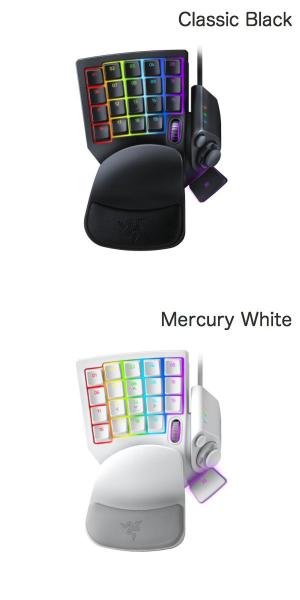



















「家電・AV機器」「ゲーム・ホビー」「スポーツ・自転車」「PC・スマホ・カメラ」カテゴリー担当。休日はドライブ・写真・ペットといったアウトドアなものからゲーム・ホビーなどインドアなものまで多趣味。過去にゲームメディアのライターも経験し、現在はWEBメディアのディレクション業務やメディア制作に携わっている。